win7系统显示隐藏文件夹图文教程
1、使用“win”键打开开始菜单窗口,在窗口右侧的菜单中点击打开“控制面板”;
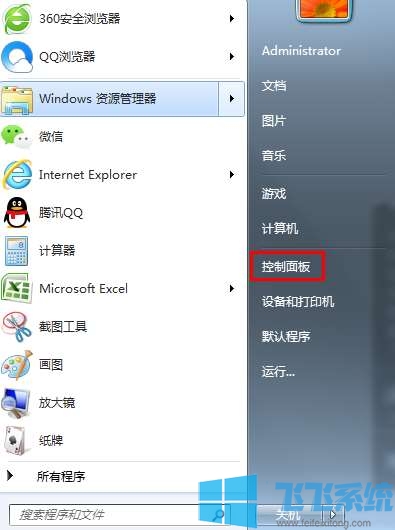
2、进入控制面板窗口后,在窗口右上角将“查看方式”修改为“小图标”;
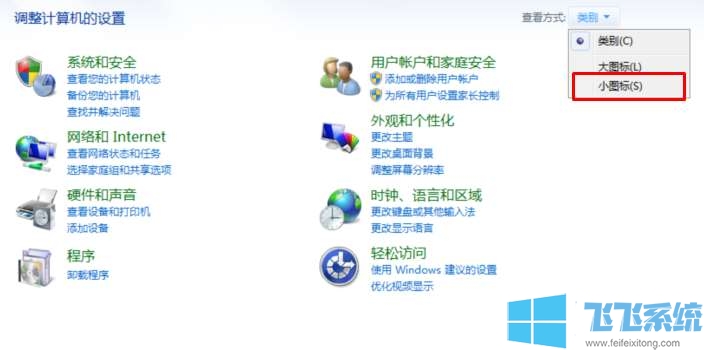
3、这时窗口中就会显示所有控制面板选项,在其中找到“文件夹选项”并点击打开;
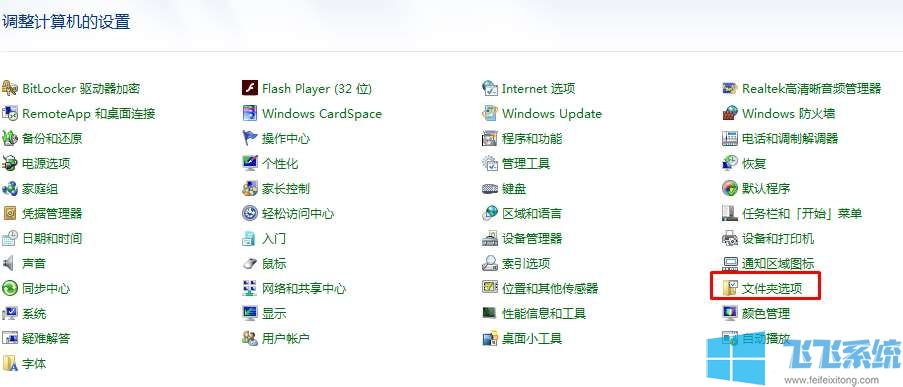
4、点击之后会打开“文件夹选项”窗口,在窗口中点击进入“查看”选项卡,在下面的“高级设置”中找到“隐藏文件和文件夹”,选择“显示隐藏的文件、文件夹和驱动器”然后点击“应用”按钮就可以了,这时电脑中的隐藏文件夹就会全部显示出来了;
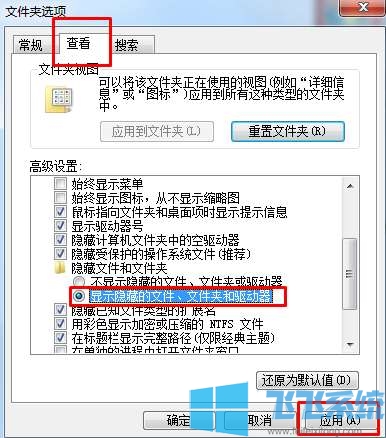
以上就是win7系统显示隐藏文件夹图文教程,如果你想要查看自己电脑中的隐藏文件夹,可以按照上面的教程来进行设置哦。
分享到: